Dobrý den, mám iPhone 6S Plus. Problém je v tom, že se po aktualizaci na iOS 14 nemohu připojit ke každé wifi, vždy to řeklo nesprávné heslo, i když jsem zadal správné heslo. Už jsem provedl reset nastavení sítě, tovární reset a všechno, ale stále se nemohu připojit k wifi. je to problém hardwaru nebo softwaru? Zná někdo řešení?
Každé zařízení ukládá všechna hesla bezdrátových sítí, ke kterým bylo kdy připojeno. Tento proces ukládání se provádí na pozadí a lze k němu snadno přistupovat pomocí níže uvedené metody. Takže příště, místo toho, abyste se ptali každého na heslo k bezdrátové síti, postupujte podle těchto jednoduchých kroků, abyste věděli, jak opravit nesprávné heslo Wi-Fi na iPhone po aktualizaci iOS 14.
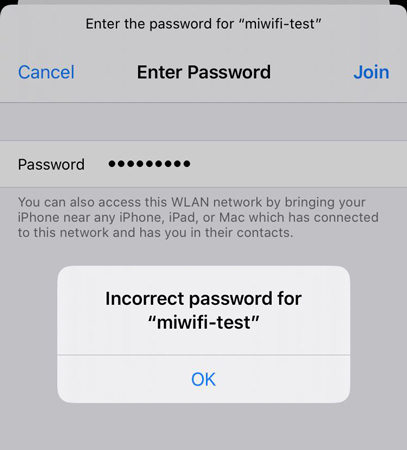
Nesprávné heslo Wi-Fi na iPhone po aktualizaci iOS 14? Zkuste najít ten správný
Nesprávné heslo Wi-Fi z důvodu zapomenutí? Jedním z řešení může být nalezení zapomenutého hesla k Wi-Fi na iPhonu a iPadu. Můžete použít software PassFab iOS Password Manager pro zjednodušení tohoto procesu. Toto je vysoce doporučený software, který funguje velmi efektivně při obnově zapomenutého hesla Wi-Fi. Chcete-li zjistit, jak pomocí tohoto softwaru zjistit heslo Wi-Fi, postupujte podle následujících kroků.
Krok 1: Jakmile dokončíte stahování PassFab iOS Password Manager, spusťte jej na svém notebooku nebo PC. Po zobrazení výzvy připojte svůj iPhone nebo iPad.

Krok 2: Jakmile bude vaše zařízení detekováno, v okně se zobrazí možnost „Spustit skenování“, klikněte na ni.

Krok 3: Před obnovením hesla po dokončení skenování si prohlédněte heslo.
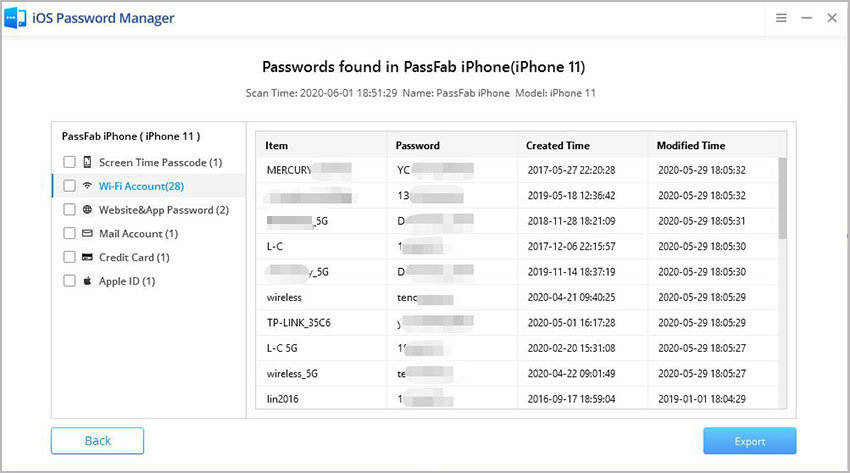
Krok 4: Jakmile získáte heslo pro bezdrátovou síť, klikněte na „Export“ a exportujte toto heslo kamkoli chcete.

Video tutoriál o zapomenutí hesla Wi-Fi po aktualizaci iOS 14
Software PassFab iOS Password Manager nabízí velmi snadný a efektivní způsob, jak zjistit, jak zjistit heslo Wi-Fi na iPhone.
iOS 14 Nesprávné heslo Wi-Fi, i když je zadáno správné? Obnovit nastavení sítě
Druhým způsobem je resetování síťových nastavení ve vašem iPhone. Postupujte podle níže uvedených kroků:
Krok 1. Otevřete aplikaci „Nastavení“ na vašem iPhone.
Krok 2. Klikněte na „Obecné“ a poté na „Resetovat“.
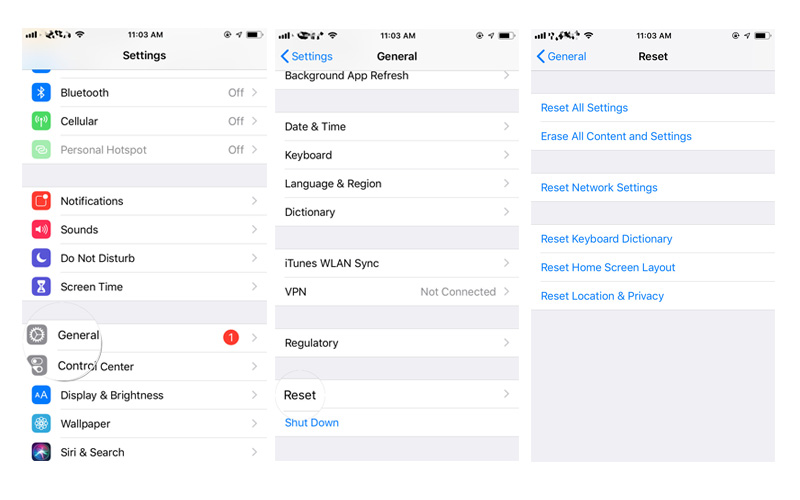
Krok 3. Klepněte na „Obnovit nastavení sítě“.
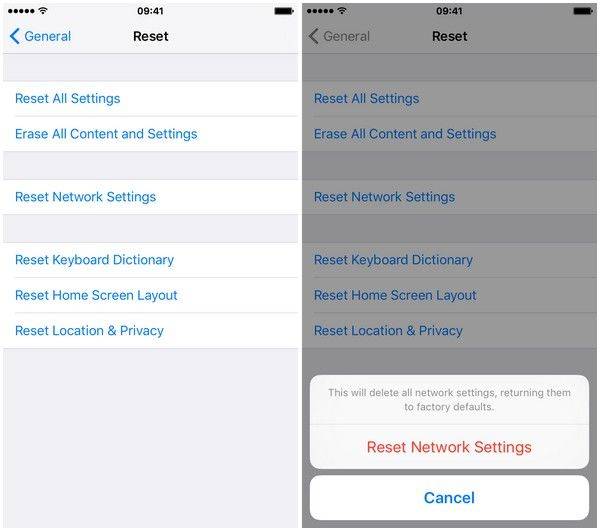
Krok 4. Po dokončení se znovu připojte k nastavení sítě se správným bezdrátovým heslem.
Bonusové tipy: Jak zjistit heslo Wi-Fi na Macu
Zjištění zapomenutého hesla Wi-Fi je téměř stejně jednoduché jako obnovení hesla v systému Windows. I v systémech Mac se heslo uloží do každé bezdrátové sítě, ke které se zařízení připojí. Lze k němu přistupovat prostřednictvím aplikace Keychain, která je vestavěná v každém systému Mac. Pokud vás stále zajímá, jak zjistím své heslo Wi-Fi pomocí aplikace Keychain na mém systému Mac, postupujte podle následujících kroků.
Krok 1: Přejděte na „Aplikace“ a poté klikněte na „Nástroje“ pro přístup k aplikaci Keychain.
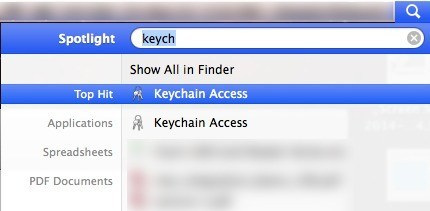
Krok 2: V oknech „Keychain Access“ se zobrazí všechny podrobnosti o každém přihlášení, které kdy bylo z vašeho systému Mac provedeno.
Krok 3: Vyhledejte „Heslo sítě AirPort“ v levém podokně okna Keychain.
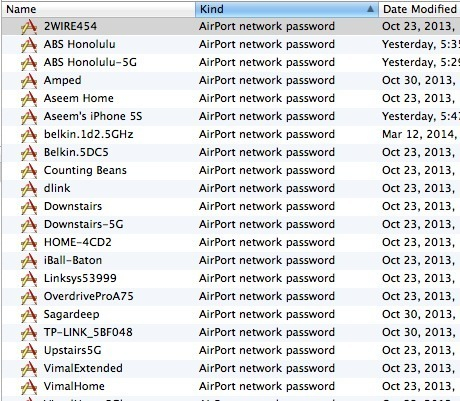
Krok 4: Vyhledejte síť Wi-Fi, pro kterou potřebujete zjistit heslo, a kliknutím na něj získáte všechny podrobné informace.
Krok 5: Klikněte na prázdné pole před „Zobrazit heslo“. Budete vyzváni k zadání přihlašovacích údajů správce Mac OS. Zadejte jej, abyste znali heslo bezdrátové sítě.
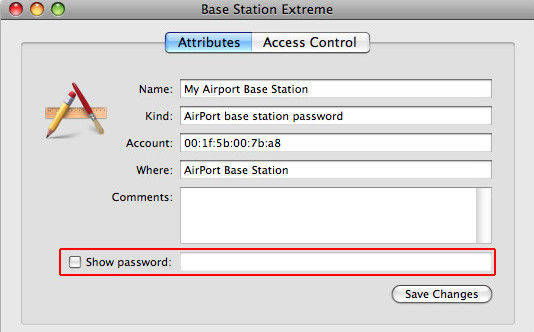
Takto můžete přistupovat k aplikaci Keychain v systému Mac a snadno obnovit zapomenuté heslo.
Závěr
Tyto výše uvedené metody lze efektivně použít k obnovení zapomenutého hesla bezdrátové sítě po aktualizaci iOS 14. Takže místo toho, abyste se ptali lidí na heslo, stačí postupovat podle těchto jednoduchých kroků. Nejlepší řešení tohoto problému nabízí PassFab Správce hesel pro iOS software. To účinně pomáhá při obnově zapomenutého hesla Wi-Fi jednoduchým způsobem. Důrazně se doporučuje a měla by to být první metoda, kterou vyzkoušíte, kdykoli zapomenete heslo k bezdrátové síti.
